Đối với người dùng Samsung Galaxy, Good Lock không chỉ là một ứng dụng mà còn là chìa khóa mở ra thế giới tùy biến và tối ưu hóa vô tận cho chiếc điện thoại của họ. Từ việc điều chỉnh giao diện đến tinh chỉnh các chức năng cốt lõi, Good Lock cung cấp một bộ sưu tập các module mạnh mẽ giúp người dùng cá nhân hóa trải nghiệm One UI một cách sâu sắc. Với vai trò là một chuyên gia đã dành nhiều thời gian khám phá từng ngóc ngách của Good Lock, tôi nhận thấy có những module thực sự nổi bật, mang lại giá trị vượt trội và thậm chí làm thay đổi cách tôi tương tác với điện thoại hằng ngày. Nếu bạn đang tìm kiếm cách để chiếc Samsung của mình trở nên độc đáo và hiệu quả hơn, đây chính là những module không thể bỏ qua.
1. One Hand Operation+: Cử Chỉ Thuận Tiện Hơn Bao Giờ Hết
Là một người đã quen thuộc với điều hướng bằng cử chỉ trên Android trong nhiều năm, tôi luôn tìm cách tối ưu hóa hơn nữa trải nghiệm này. Module One Hand Operation+ trong Good Lock cho phép tôi bổ sung thêm nhiều cử chỉ mạnh mẽ trên điện thoại Samsung của mình.
Với One Hand Operation+, bạn có thể thiết lập ba loại cử chỉ vuốt khác nhau ở cạnh trái và phải màn hình: vuốt ra và lên, vuốt ra và xuống, và vuốt thẳng. Trên thiết bị của tôi, tôi đã cấu hình các cử chỉ này để thực hiện các tác vụ như chụp ảnh màn hình, chuyển sang ứng dụng trước đó, và tắt màn hình một cách nhanh chóng. Điểm đặc biệt là tôi có thể thiết lập các cử chỉ tương tự để thực hiện những hành động khác nhau khi chạm và giữ.
Một trong những cử chỉ chạm và giữ được tôi cấu hình là mở menu công cụ nhanh, cho phép truy cập tức thì vào Wi-Fi, Bluetooth, tự động xoay màn hình và các công tắc hữu ích khác. Một cử chỉ vuốt dài khác sẽ hiển thị trình khởi chạy nhanh, giúp tôi truy cập các ứng dụng thường dùng nhất chỉ trong tích tắc.
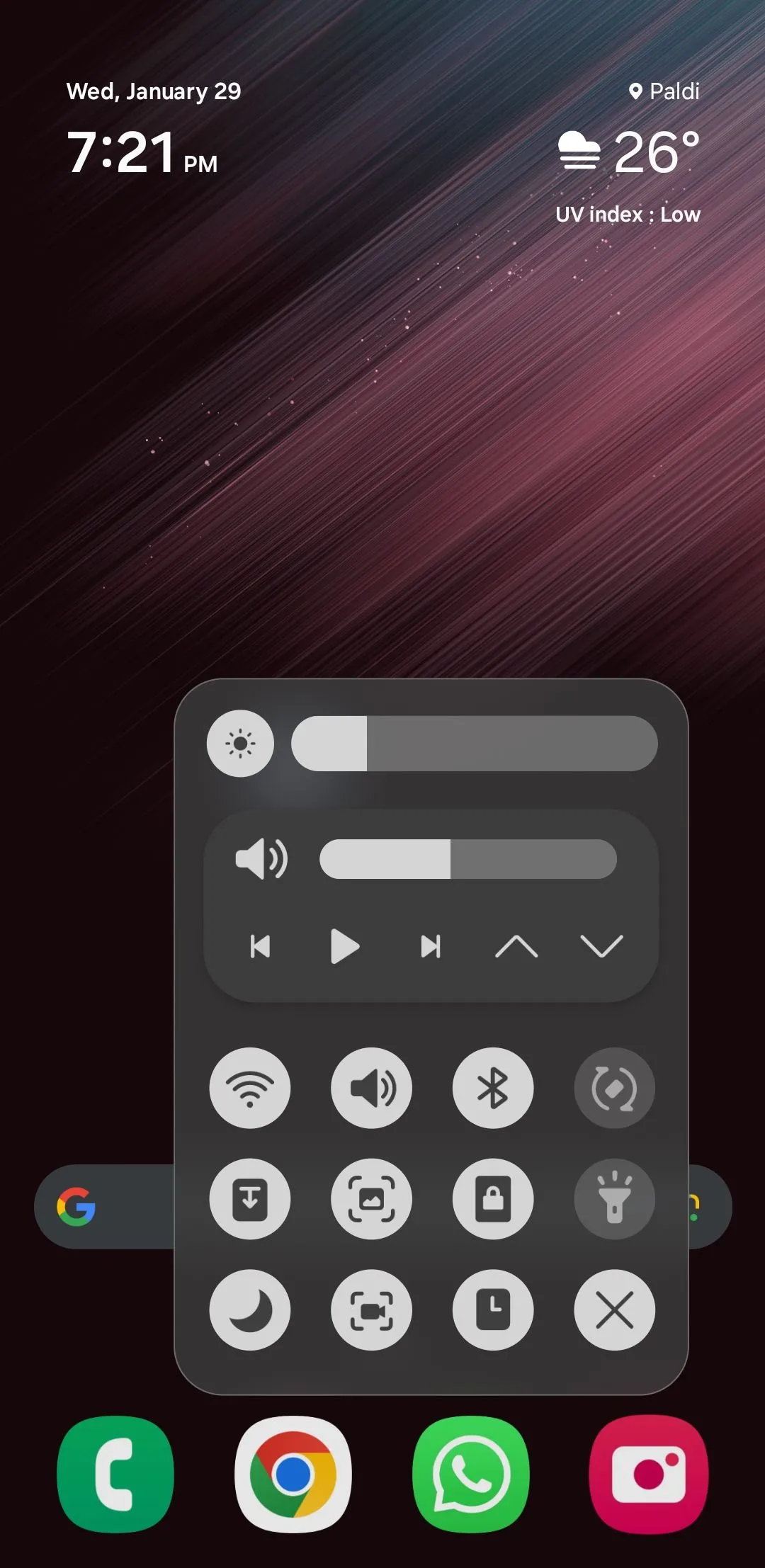 Bảng cài đặt nhanh truy cập bằng cử chỉ trên điện thoại Samsung qua One Hand Operation+
Bảng cài đặt nhanh truy cập bằng cử chỉ trên điện thoại Samsung qua One Hand Operation+
2. Home Up: Tùy Biến Màn Hình Chính và Đa Nhiệm
Home Up là module dành riêng cho việc cá nhân hóa giao diện màn hình chính, ngăn kéo ứng dụng (app drawer) và menu ứng dụng gần đây. Nó cho phép tôi điều chỉnh kích thước lưới trên cả màn hình chính và ngăn kéo ứng dụng, từ đó sắp xếp các biểu tượng một cách khoa học và gọn gàng theo ý muốn.
Tôi cũng đã kích hoạt tùy chọn “loop pages” để việc cuộn qua nhiều trang ứng dụng trở nên liền mạch và mượt mà. Nhưng phần tôi yêu thích nhất của Home Up phải kể đến tùy chọn ẩn nhãn ứng dụng. Với sở thích một giao diện tối giản, tinh chỉnh đơn giản này thực sự giúp tổng thể thiết bị trở nên gọn gàng hơn đáng kể.
Ngoài ra, tôi còn sử dụng Home Up để tùy chỉnh bố cục các ứng dụng gần đây. Tôi ưu tiên kiểu hiển thị dạng lưới vì nó giúp việc chuyển đổi giữa các ứng dụng trở nên nhanh hơn và hiệu quả hơn.
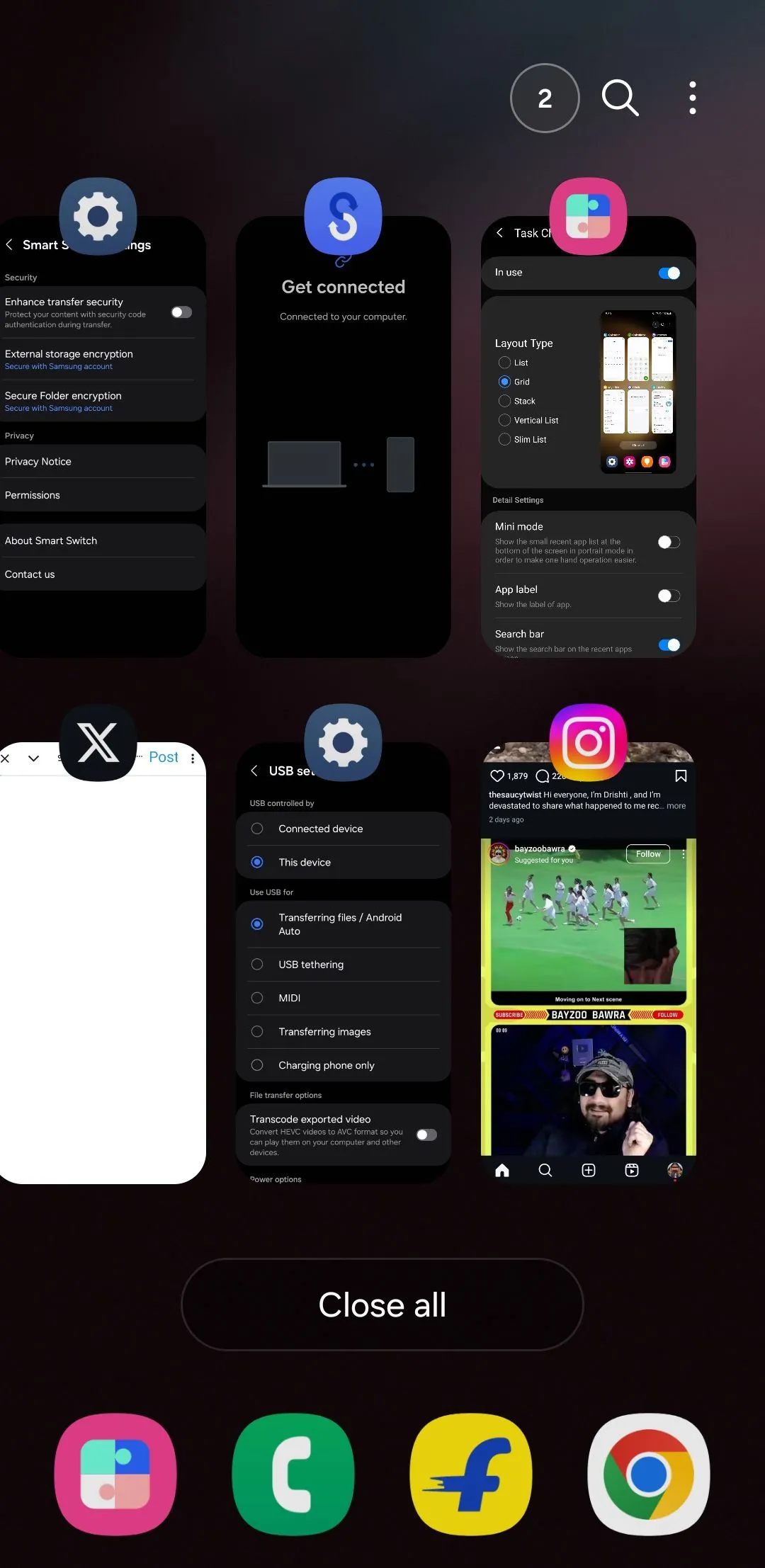 Giao diện đa nhiệm kiểu lưới của ứng dụng gần đây trên điện thoại Samsung với Home Up
Giao diện đa nhiệm kiểu lưới của ứng dụng gần đây trên điện thoại Samsung với Home Up
3. Theme Park: Studio Thiết Kế Cá Nhân Cho Galaxy Của Bạn
Đối với những ai đam mê tùy biến như tôi, Theme Park thực sự là một trải nghiệm thú vị. Thay vì phải tìm kiếm vô tận các chủ đề trên Galaxy Store, tôi đã tự tạo một chủ đề hoàn chỉnh từ đầu bằng Theme Park.
Đầu tiên, bạn chọn một hình nền từ Bộ sưu tập hoặc Galaxy Store. Sau khi đã chọn được hình nền ưng ý, bạn có thể tùy chỉnh bàn phím, bảng cài đặt nhanh và các biểu tượng để chúng đồng bộ với chủ đề. Bạn thậm chí có thể tùy chỉnh màu sắc của bảng điều khiển âm lượng để nó không bị lạc quẻ.
Hơn thế nữa, Theme Park còn cho phép tôi thay đổi hình dạng của các biểu tượng ứng dụng trên điện thoại Samsung, giúp tất cả trông đồng nhất. Nó giống như có một studio thiết kế cá nhân dành riêng cho thiết bị Galaxy của bạn.
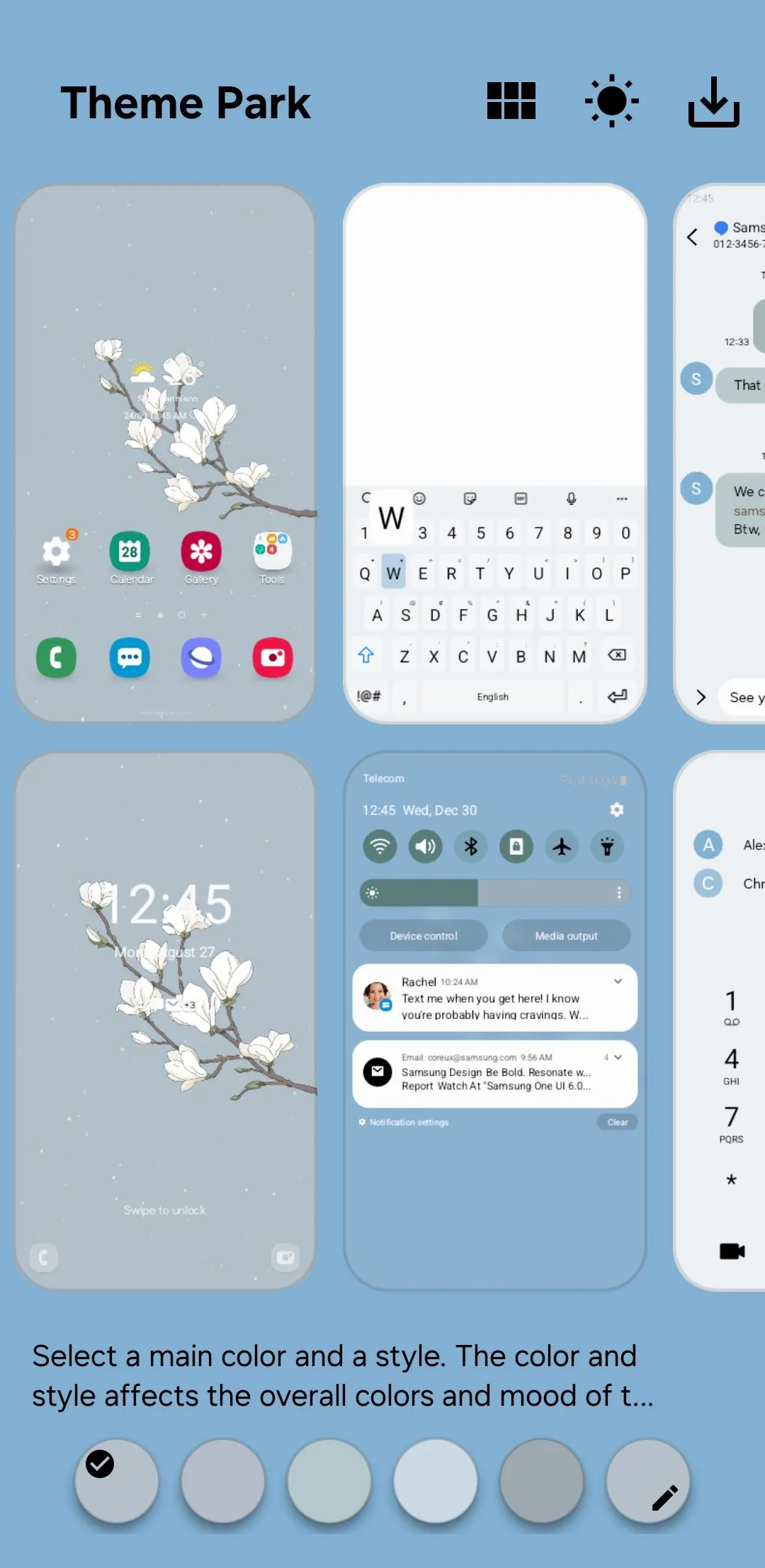 Giao diện ứng dụng Theme Park trên điện thoại Samsung Galaxy để tùy chỉnh chủ đề
Giao diện ứng dụng Theme Park trên điện thoại Samsung Galaxy để tùy chỉnh chủ đề
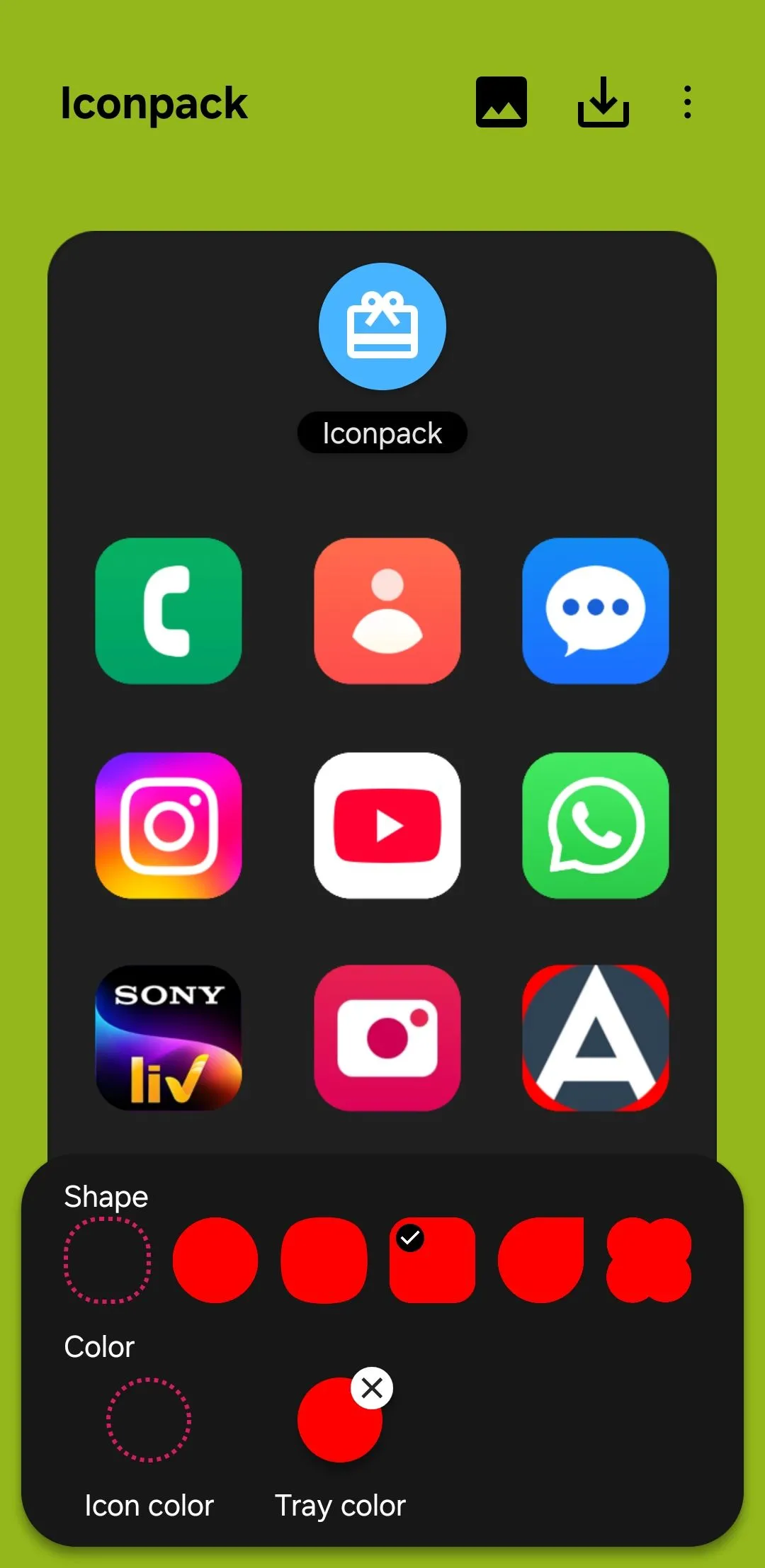 Tùy chỉnh hình dạng biểu tượng ứng dụng trong Theme Park trên điện thoại Samsung
Tùy chỉnh hình dạng biểu tượng ứng dụng trong Theme Park trên điện thoại Samsung
4. Keys Cafe: Bàn Phím Tùy Biến Tối Đa
Keys Cafe hoạt động tương tự như Theme Park, nhưng nó tập trung hoàn toàn vào bàn phím. Với module này, tôi có thể điều chỉnh mọi khía cạnh của Bàn phím Samsung – từ màu sắc và hiệu ứng phím đến âm thanh gõ phím và bố cục.
Điểm tôi yêu thích nhất ở Keys Cafe là khả năng tạo một bàn phím tùy chỉnh hoàn toàn từ đầu. Thay vì bị giới hạn bởi bố cục mặc định, tôi có thể thêm, xóa và sắp xếp lại các phím theo ý muốn. Điều này đã thay đổi hoàn toàn cách tôi gõ phím. Ví dụ, tôi đã thiết lập một bố cục với các emoji thường dùng nhất ngay phía trên hàng số, giúp chúng dễ dàng truy cập ngay lập tức.
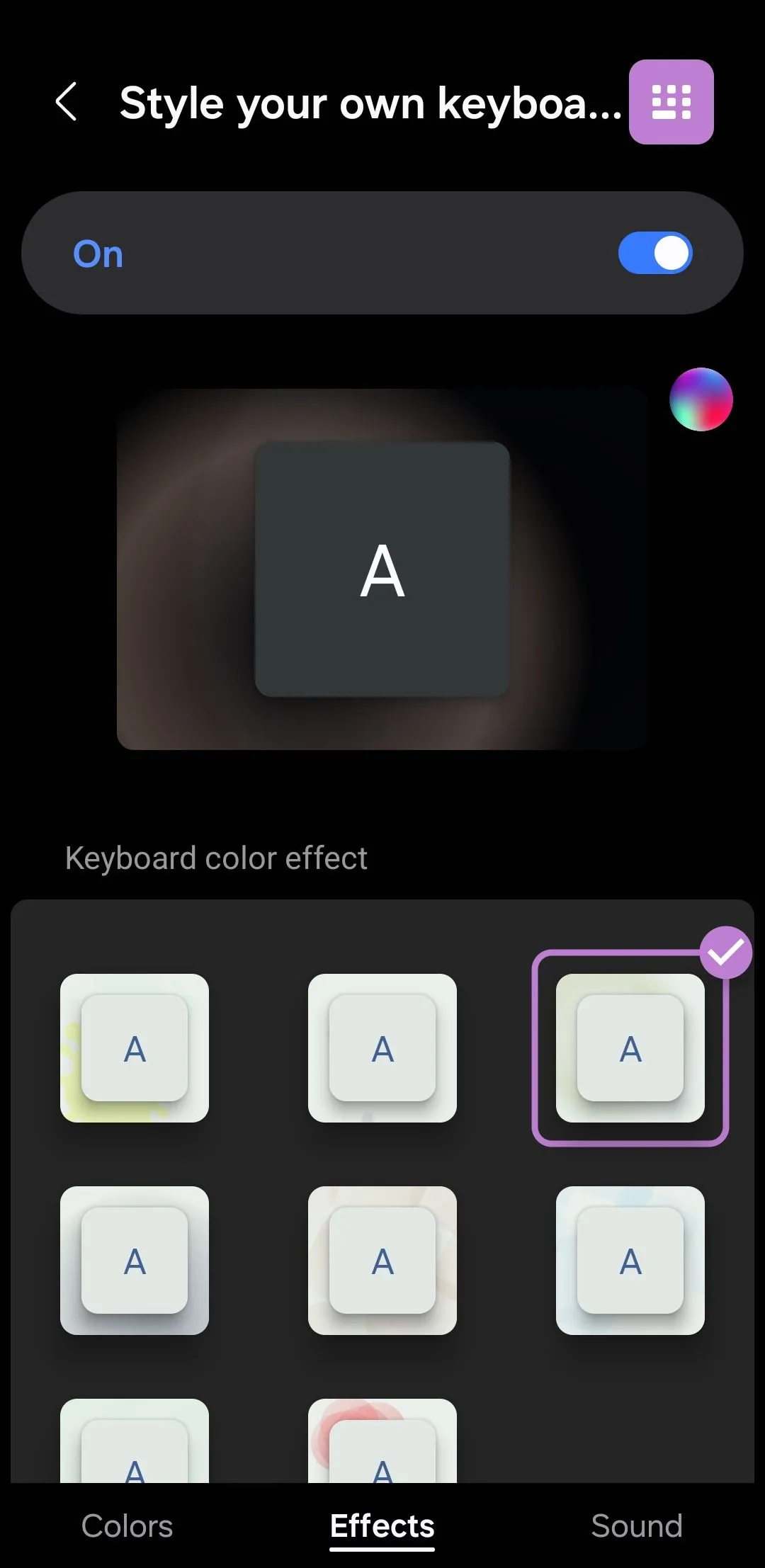 Menu hiệu ứng kiểu bàn phím trong Keys Cafe trên điện thoại Samsung
Menu hiệu ứng kiểu bàn phím trong Keys Cafe trên điện thoại Samsung
5. RegiStar: Sắp Xếp Lại Cài Đặt và Thêm Cử Chỉ Chạm Lưng
Thành thật mà nói, sau khi chuyển từ Android gốc sang One UI, ban đầu tôi thấy ứng dụng Cài đặt trên điện thoại Galaxy của mình khá rắc rối. Đó là lúc tôi khám phá ra RegiStar, và tôi ước mình biết đến nó sớm hơn.
Tôi đã sử dụng RegiStar để sắp xếp lại hoàn toàn menu Cài đặt. Giờ đây, các cài đặt thường dùng nhất của tôi được nhóm ngay ở đầu danh sách, giúp tôi không phải mất công tìm kiếm chúng.
Nhưng đó chưa phải là tất cả. RegiStar còn mở khóa tính năng chạm lưng (back tap gestures), tương tự như những gì bạn có trên các thiết bị Pixel và iPhone. Tôi đã thiết lập chạm hai lần vào mặt lưng điện thoại để chụp ảnh màn hình và chạm ba lần để khởi chạy Gemini. Thậm chí còn có tùy chọn để gán lại chức năng nhấn và giữ phím cạnh, mà tôi đã đặt để tắt và bật tiếng tất cả âm thanh ngay lập tức.
Giờ đây, tôi tin rằng One UI của Samsung tốt hơn Android gốc, và tôi không nghĩ có điều gì có thể thay đổi suy nghĩ của mình.
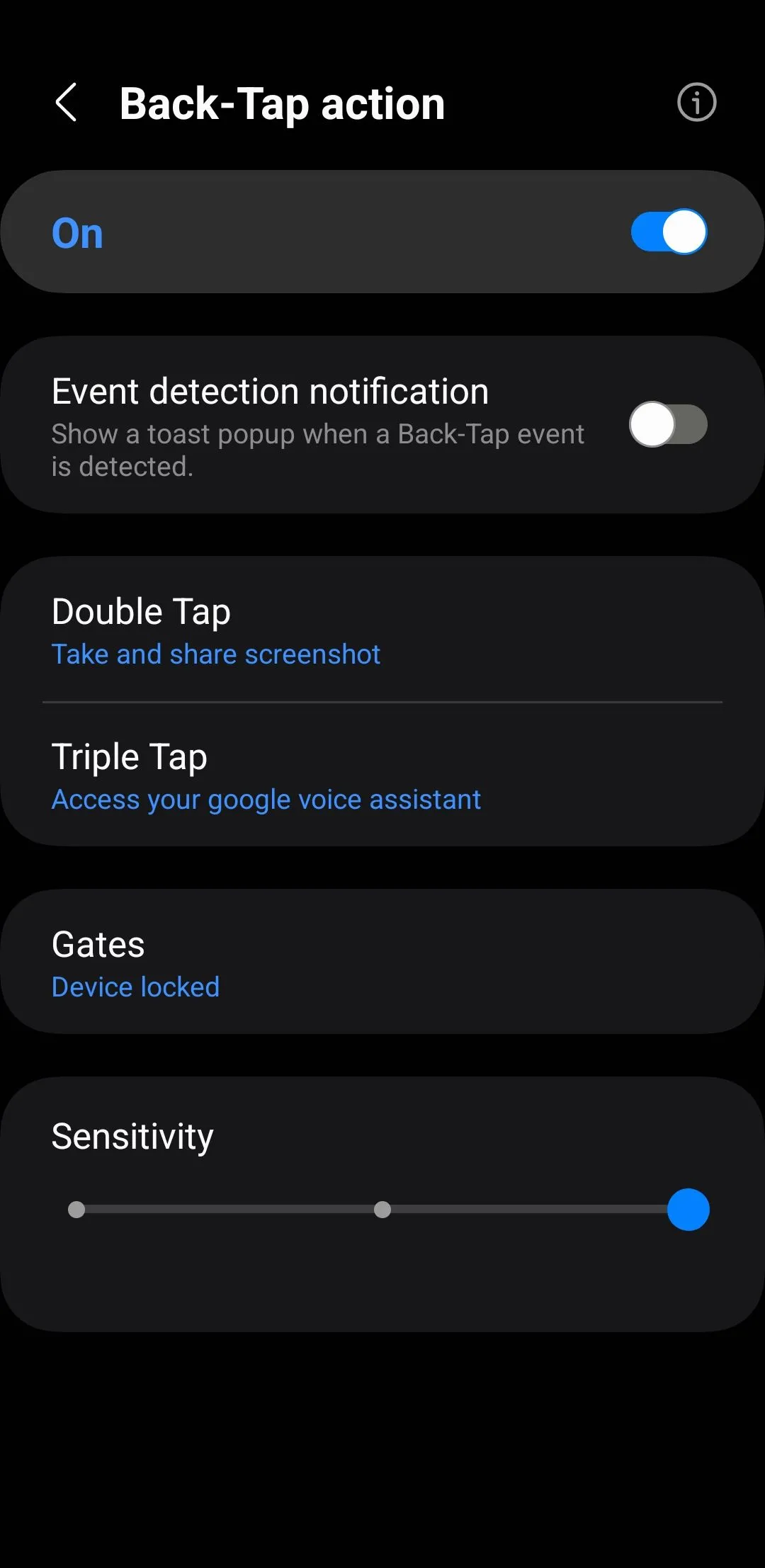 Menu tùy chỉnh hành động chạm lưng trên điện thoại Samsung với module RegiStar
Menu tùy chỉnh hành động chạm lưng trên điện thoại Samsung với module RegiStar
6. NotiStar: Kho Lưu Trữ Thông Báo Cá Nhân
Tôi không thể đếm xuể bao nhiêu lần tôi đã vô tình bỏ qua một thông báo quan trọng, chỉ để nhận ra rằng mình cần nó sau này. Module NotiStar hoạt động như một kho lưu trữ cá nhân cho tất cả các thông báo của bạn, và bạn có thể chọn lưu trữ chúng trong khoảng thời gian từ bảy ngày đến mãi mãi.
Điều tuyệt vời nhất? Bạn cũng có thể thêm lối tắt vào màn hình khóa, để bạn thậm chí không cần mở ứng dụng mà vẫn có thể xem lịch sử thông báo của mình. Tôi cũng có thể tìm kiếm toàn bộ lịch sử thông báo của mình để dễ dàng tìm thấy tin nhắn, cảnh báo hoặc cập nhật mà tôi nghĩ mình đã mất, một tính năng mà bạn cũng có thể thấy hữu ích.
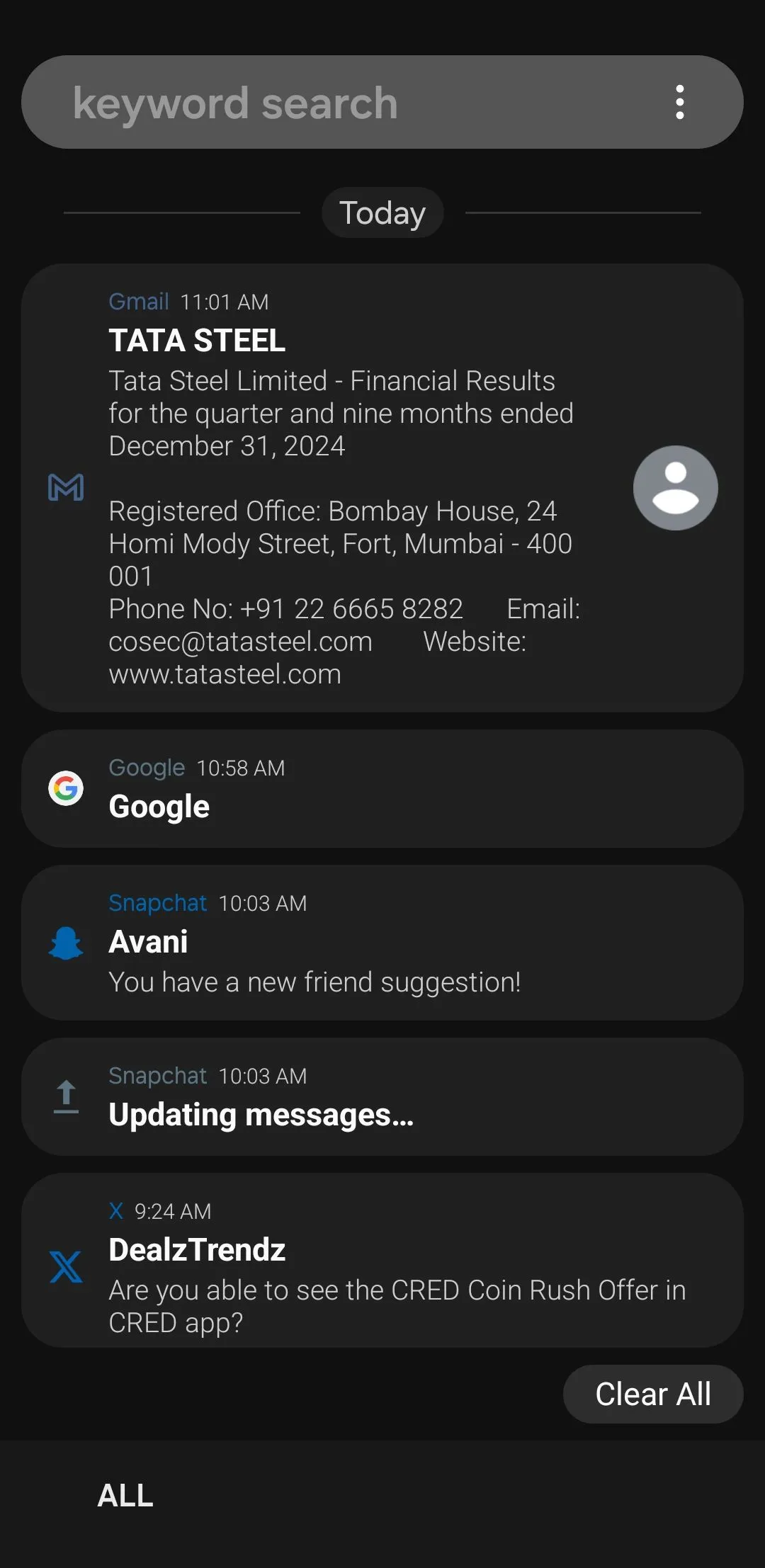 Lịch sử thông báo chi tiết trong module NotiStar của Good Lock trên Samsung Galaxy
Lịch sử thông báo chi tiết trong module NotiStar của Good Lock trên Samsung Galaxy
7. Camera Assistant: Nâng Cao Trải Nghiệm Chụp Ảnh & Quay Video
Module Camera Assistant giúp bạn chụp ảnh và quay video tốt hơn trên thiết bị Galaxy của mình. Nó mang lại các chức năng bổ sung cho ứng dụng camera, và mặc dù tôi không sử dụng mọi tính năng mà nó cung cấp, nhưng một vài trong số đó chắc chắn đã giúp ích rất nhiều.
Các tính năng như Auto HDR đảm bảo camera thu được nhiều chi tiết hơn ở cả vùng sáng và vùng tối của bức ảnh. Trong khi đó, Auto Lens Switching sẽ tự động chọn ống kính tốt nhất dựa trên điều kiện ánh sáng và chủ thể bạn chọn.
Một tính năng khác mà tôi thấy khá hữu ích là Quay video ở chế độ Ảnh. Sau khi kích hoạt, tất cả những gì tôi phải làm là chạm và giữ nút chụp để bắt đầu quay video – giống như trên Snapchat.
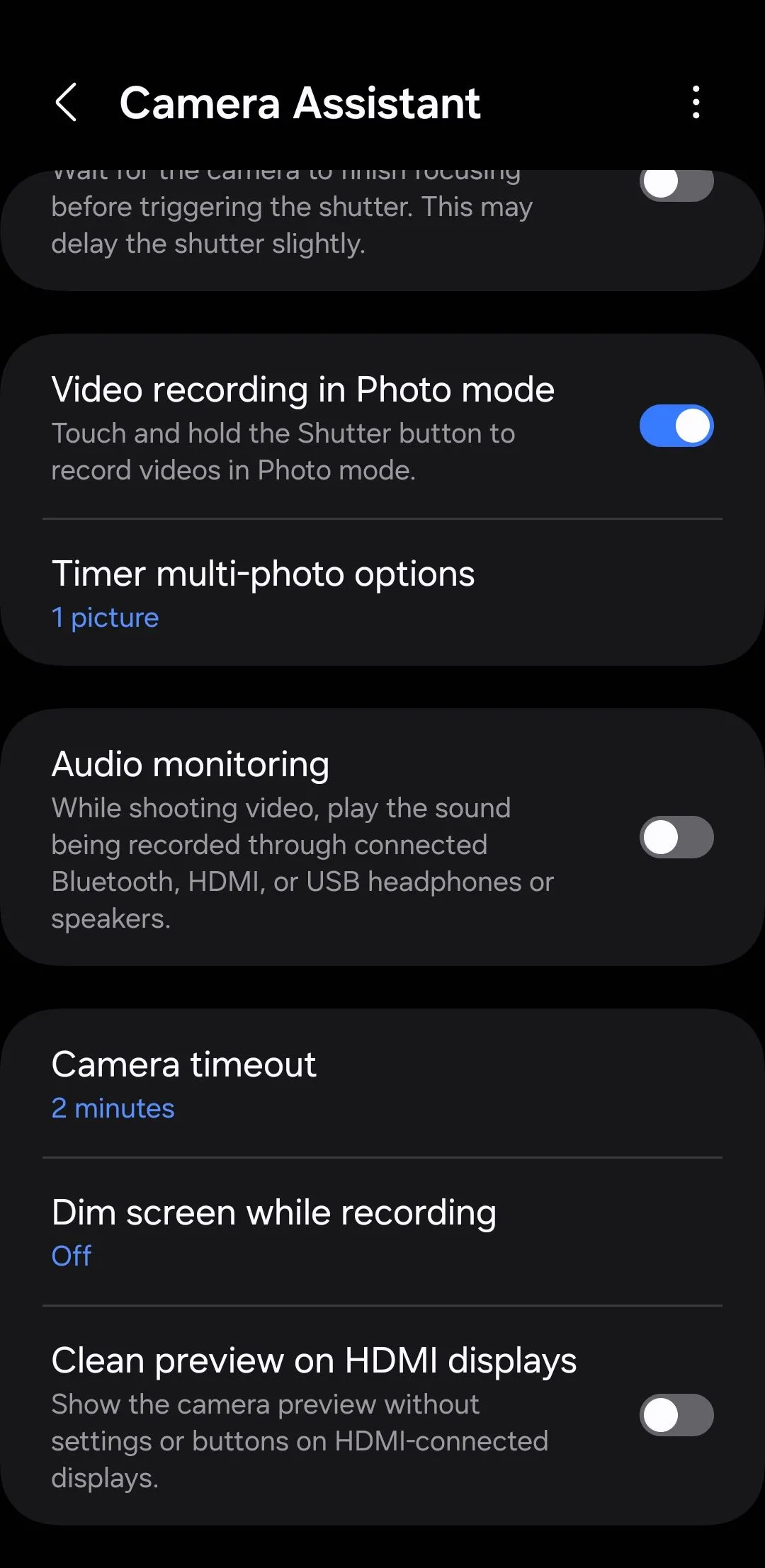 Giao diện cài đặt module Camera Assistant trên điện thoại Samsung để tối ưu chụp ảnh
Giao diện cài đặt module Camera Assistant trên điện thoại Samsung để tối ưu chụp ảnh
8. Sound Assistant: Điều Chỉnh Âm Lượng Linh Hoạt Đến Từng Ứng Dụng
Một trong số ít tính năng của Sound Assistant đã khiến tôi kinh ngạc là khả năng điều chỉnh âm lượng của từng ứng dụng một cách độc lập. Điều này cho phép tôi tinh chỉnh mọi thứ chính xác theo ý mình – nhạc của tôi giữ ở mức âm lượng cao ưu tiên trong khi các trò chơi, mạng xã hội và các ứng dụng khác không bất ngờ phát ra âm thanh lớn.
Tôi cũng sử dụng Sound Assistant để tùy chỉnh bảng điều khiển âm lượng. Tôi có thể điều chỉnh bố cục, thay đổi vị trí của nó trên màn hình và thậm chí thêm các phím tắt bổ sung để truy cập nhanh vào bộ chỉnh âm (equalizer), cài đặt Bluetooth và phụ đề.
Thậm chí còn có một tùy chọn cho phép tôi phát âm thanh từ hai ứng dụng cùng lúc. Điều này có nghĩa là tôi có thể vừa nghe danh sách nhạc yêu thích vừa chơi game.
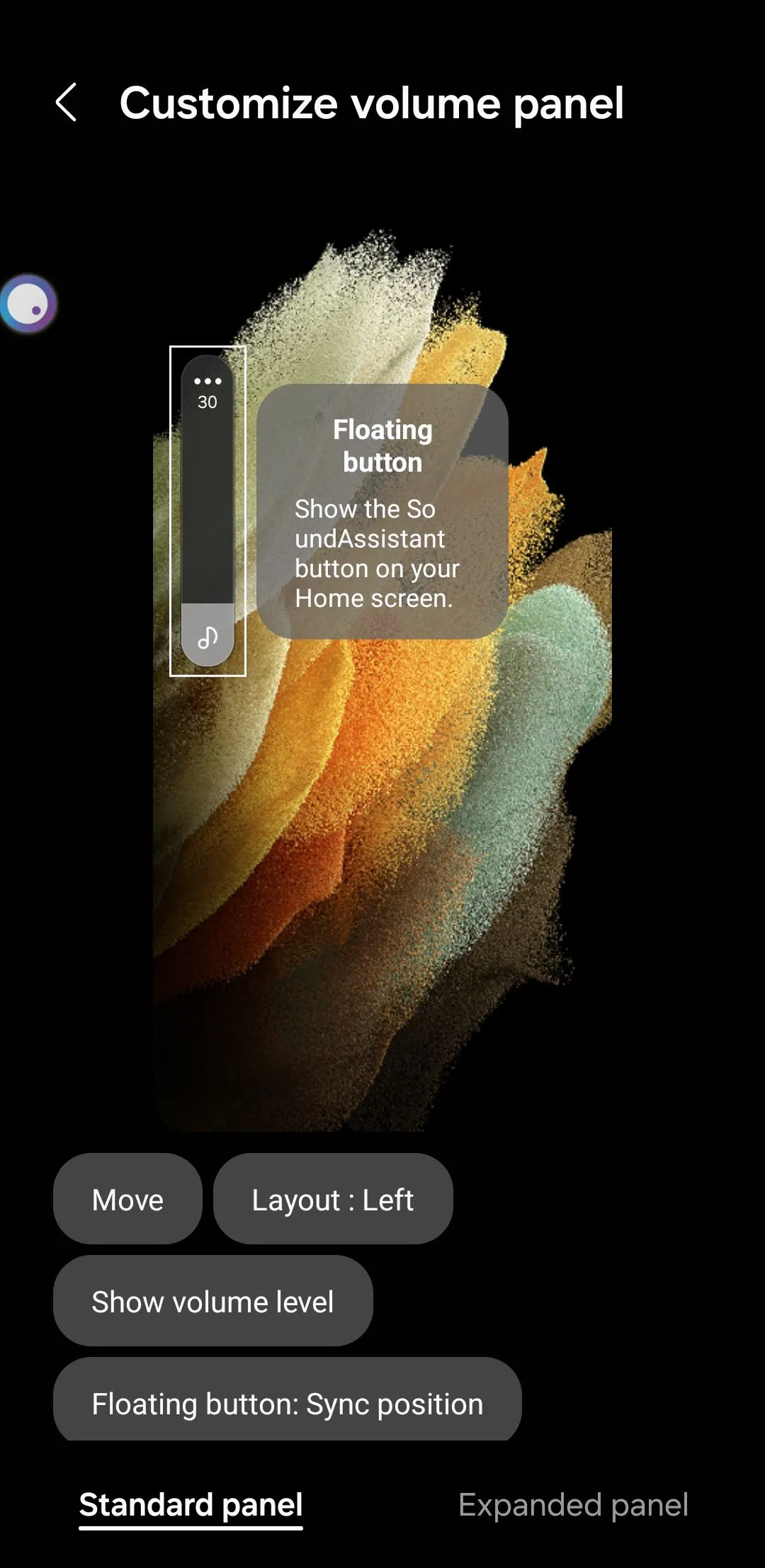 Menu tùy chỉnh bảng điều khiển âm lượng trên điện thoại Samsung với Sound Assistant
Menu tùy chỉnh bảng điều khiển âm lượng trên điện thoại Samsung với Sound Assistant
Với rất nhiều module hữu ích như vậy, thành thật mà nói, tôi khá ngạc nhiên khi Good Lock không được cài đặt sẵn trên các điện thoại Samsung. Những module này bổ sung quá nhiều chức năng và tiện ích đến nỗi thật khó để tôi cân nhắc chuyển sang một thiết bị Android khác – chứ đừng nói đến iPhone.
Nếu bạn cũng sở hữu một chiếc điện thoại Samsung Galaxy và chưa khám phá bất kỳ module nào trong số này, tôi thực sự khuyên bạn nên dùng thử. Chúng sẽ mở ra một thế giới mới cho trải nghiệm sử dụng điện thoại của bạn.
Tải xuống: Good Lock (Miễn phí, Galaxy Store)